С чего начать !
Изучение терминала
Маленькие секреты
Горячие клавиши
Система оповещений
Индикаторы
Советники
Словарь терминов
Тактика Форекс
Другое:
Центробанк России
Р.Банк Австралии

|
Горячие клавиши терминала
Если у Вас несколько счетов, за каждым из них можно закрепить свой профиль.
При переключении между счетами, профили будут открываться автоматически.
Для этого необходимо сохранить профиль с именем, совпадающим с номером выбранного счета.
Если Вы случайно удалили какой-то объект, нажмите комбинацию клавиш Ctrl+Z для отмены действия.
Или выберите в главном меню "Графики", затем "Объекты", после выбрать из списка.
Случайно закрытые графики можно снова открыть со всеми их настройками.
Для этого надо зайти в меню «Файл -> Открыть удаленный».
С помощью электронной линейки можно быстро узнать расстояние по вертикали и количество баров между двумя точками на графике.
Для этого выберите объект «Перекрестие», щёлкните левой кнопкой мыши на первой точке графика и, не отпуская кнопку, переместите курсор ко второй точке. Первое число (3) - количество баров, второе число (183) - расстояние по вертикали в пипсах, третье число (1.29097) - цена bid во второй точке.
Можно быстро прикреплять индикаторы, эксперты и/или скрипты к графику, если предварительно назначить им горячие клавиши.
Особенно это может быть полезно при использовании полноэкранного режима. Чтобы назначить горячие клавиши, в контекстном меню окна «Навигатор» выберите команду «Установить горячую клавишу».
Вы можете назначить любые сочетания клавиш, которые Вам будут удобны
Для удобного позиционирования графика на нужное время можно использовать строку быстрой навигации.
Чтобы открыть строку быстрой навигации, нажмите клавишу пробела или Enter или переведите курсор в левую нижнюю часть окна графика и после появления значка
 дважды нажмите левую кнопку мыши. дважды нажмите левую кнопку мыши.
Не забудьте отключить автопрокрутку графика.
Формат команд строки быстрой навигации для точного позиционирования графика:
[время (часы:минуты)] пример: 8:30
[дата] пример: 16.10.2004
[дата] [время] пример: 16.10.04 8:30
С помощью строки быстрой навигации можно также быстро изменить символ графика и его период. Особенно полезным это может оказаться в полноэкранном режиме.
Формат команд строки быстрой навигации для изменения символа и/или периода графика:
[обозначение финансового инструмента] пример: GBPUSD
[период графика] пример: M30
[обозначение финансового инструмента],[период графика] пример: GBPUSD,M30
Для выполнения команды строки навигации нажмите клавишу Enter, для отмены - клавишу Esc. В строке быстрой навигации может выполняться только одна из перечисленных команд.
Двойной щелчок левой кнопкой мыши на заголовке любого окна минимизирует окно.
Таким образом высвобождается дополнительное пространство для графика.
Минимизировать окно можно также двойным щелчком левой кнопкой мыши на заголовке любой вкладки окна.
Для восстановления дважды щёлкните в минимизированном окне или выберите команду контекстного меню «Восстановить»
Часто используемые индикаторы/скрипты/эксперты/счета для ускорения доступа к ним можно выделить в отдельную группу «Избранное».
Для этого щёлкните правой кнопкой мыши по названию индикатора/скрипта/эксперта/счёта и выберите команду «Добавить в избранное».
Сформированный таким образом список будет доступен на вкладке «Избранное» окна «Навигатор».
Можно значительно уменьшить трафик, скрыв неиспользуемые символы.
Скрыть символы можно несколькими путями:
1. В окне "Обзор рынка" в любом пространстве открыть контекстное меню и выбрать команду "Скрыть все символы".
2. Выделить символ левой кнопкой мыши и нажать клавишу Delete.
3. В контекстном меню окна "Обзор рынка" выбрать команду "Символы" и в открывшемся окне скрыть/показать символы.
Символ скрыть нельзя, если
по финансовому инструменту имеются открытые позиции или отложеные ордера
в текущем сеансе работы был открыт график
символ используется для пересчета кросс-курсов.
Трафик уменьшится, если отключить новостную рассылку.
Для этого откройте меню "Сервис -> Настройки" и на вкладке "Сервер" уберите флажок в поле "Разрешить новости".
Можно создать несколько наборов символов и переключаться между ними при необходимости.
Это может оказаться полезным, если Вы работаете с разными группами финансовых инструментов (валютные пары, акции, фьючерсы...). Скройте все «лишние» символы и сохраните полученный набор.
Нажав клавишу F10, можно вызвать окно котировок.
Если в контекстном меню этого окна указать «Всегда сверху», Вы сможете следить за котировками, работая в других приложениях.
Открыв «Свойства» окна котировок из контекстного меню, можно настроить его цветовую схему и шрифт.
Цвет фона и баров, индикаторы и объекты можно сделать одинаковыми для всех графиков.
Для этого настройте любой график так, как Вам необходимо: задайте цветовую схему, наложите объекты, индикаторы и т.д. Затем откройте меню «Графики -> Шаблон -> Сохранить шаблон».
Второй способ: На любом пространстве терминала выберите «Шаблон -> Сохранить шаблон».
Самый простой и быстрый способ: на панели инструментов выберите «Шаблоны».
Если данного значка на панели инструментов нет, можно панель настроить, выбрав команду «Настроить панель инструментов».
В дальнейшем шаблон будет применяться ко всем вновь открываемым графикам.
В шаблонах запоминаются:
тип и цвет графика;
цветовая схема;
масштаб графика;
наличие строки OHLC;
прикрепленный советник и его параметры;
наложенные пользовательские и технические индикаторы с их настройками;
линейные инструменты;
разделители дней.
Чтобы изменить Stop Loss и/или Take Profit, а также закрыть ордер, щёлкните два раза по нужному ордеру в окне терминала.
После этого в открывшемся окне введите необходимые значения
Если Вы случайно удалили какой-то объект, который нужно восстановить.
Нажмите комбинацию клавиш Ctrl+Z для отмены действия, или выберите «Графики -> Объекты -> Отменить удаление»
Чтобы распечатать график на принтере нажмите комбинацию клавиш Ctrl+P.
По умолчанию график печатается чёрно-белым, но есть возможность цветной печати. Для этого необходимо отметить галочкой пункт «Цветная печать» на вкладке «Графики» меню «Сервис -> Настройки».
Горячие клавиши - это клавиши-акселераторы. Клавиши и комбинации клавиш, позволяющие быстро выполнять различные команды без обращения к меню или панелям управления:
Сочетание клавиш --- значение
"Стрелка влево" — прокрутка графика влево;
"Стрелка вправо" — прокрутка графика вправо;
"Стрелка вверх" — быстрая прокрутка графика влево, а в случае фиксированного масштаба — прокрутка графика вверх;
"Стрелка вниз" — быстрая прокрутка графика вправо, а в случае фиксированного масштаба — прокрутка графика вниз;
Numpad 5 — восстановление автоматического масштаба графика по вертикали после его изменения. А при фиксированном масштабе — возвращение графика в пределы видимости;
Page Up — быстрая прокрутка графика влево;
Page Down — быстрая прокрутка графика вправо;
Home — переместить график в начало;
End — переместить график в конец;
"-" — уменьшить масштаб графика;
"+" — увеличить масштаб графика;
Delete — удалить все выделенные графические объекты;
Backspace — удалить в окне графика объекты, нанесенные последними;
Enter — открыть/закрыть окно быстрой навигации;
Esc — закрыть диалоговые окна;
F1 — открыть данное "Руководство пользователя";
F2 — открыть окно "Архив котировок";
F3 — открыть окно "Глобальные переменные";
F4 — загрузить редактор советников MetaEditor;
F6 — вызвать окно "Тестер" для тестирования советника, прикрепленного к окну графика;
F7 — вызвать окно со свойствами советника, прикрепленного к окну графика, для изменения настроек;
F8 — вызвать окно настройки графика;
F9 — вызвать окно "Новый ордер";
F10 — открыть "Окно котировок";
F11 — включить/выключить полноэкранный режим;
F12 — сдвинуть график на один бар влево;
Shift+F12 — сдвинуть график на один бар вправо;
Shift+F5 — переключить на предыдущий профиль;
Alt+1 — представить график в виде последовательности баров (преобразовать в столбиковый);
Alt+2 — представить график в виде последовательности японских свечей (преобразовать в свечной);
Alt+3 — представить график в виде ломаной линии (преобразовать в линейный);
Alt+A — скопировать в буфер обмена все результаты тестирования или оптимизации советника;
Alt+W — вызвать окно управления графиками;
Alt+F4 — закрыть клиентский терминал;
Alt+Backspace или Ctrl+Z — отменить удаление объекта;
Ctrl+A — установить высоту всех окон индикаторов по умолчанию;
Ctrl+B — вызвать окно "Список объектов";
Ctrl+C или Ctrl+Insert — копировать в буфер;
Ctrl+E — разрешить/запретить использование советника;
Ctrl+F — включить "Перекрестие";
Ctrl+G — показать/скрыть сетку;
Ctrl+H — показать/скрыть строку OHLC;
Ctrl+I — вызвать окно "Список индикаторов";
Ctrl+L — показать/скрыть объемы;
Ctrl+P — печать графика;
Ctrl+S — сохранить график в файле с расширениями "CSV", "PRN", "HTM";
Ctrl+W или Ctrl+F4 — закрыть окно графика;
Ctrl+Y — показать/скрыть разделители периодов;
Ctrl+Z или Alt+Backspace — отменить удаление объекта;
Ctrl+D — открыть/закрыть "Окно данных";
Ctrl+M — открыть/закрыть окно "Обзор рынка";
Ctrl+N — открыть/закрыть окно "Навигатор";
Ctrl+O — открыть окно "Настройки";
Ctrl+R — открыть/закрыть окно "Тестер";
Ctrl+T — открыть/закрыть окно "Терминал";
Ctrl+F5 — переключить на следующий профиль;
Ctrl+F6 — активизировать следующее окно графика;
Ctrl+F9 — открыть окно "Терминал — Торговля" и переключить в него фокус управления.
После этого можно управлять торговой деятельностью при помощи клавиатуры.
Существует возможность назначать горячие клавиши для вызова любого элемента окна "Навигатор", за исключением элементов группы "Счета". Чтобы назначить сочетание клавиш элементу, необходимо выполнить команду "Назначить горячуюю клавишу" его контекстного меню. Назначенные горячие клавиши имеют больший приоритет по сравнению с предопределенными. Например, изначально сочетанию Ctrl+O соответствует вызов окна настройки терминала. Если этому же сочетанию назначить вызов индикатора On Balance Volume, то нажатием Ctrl+O нельзя будет вызвать окно настройки терминала.
|
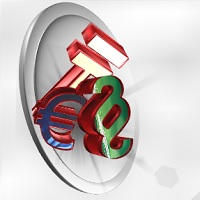


 дважды нажмите левую кнопку мыши.
дважды нажмите левую кнопку мыши.
